很多人都喜欢给电脑设置开机密码,这样就可以防止电脑被他人随意使用,但是有时候时间长了没用了可能会不小心忘记了开机密码,导致无法登录到系统,很多人想知道电脑开机密码忘了怎么解除win7,解决方法有很多种,有遇到一样情况的用户们不妨就跟着小编一起来看看win7忘记电脑开机密码的详细解决方法吧。
推荐:win7 64位iso下载
方法一:通用设置
在开机时,可以进入用户密码输入页面。然后,使用快捷键 Ctrl+Alt+Delete 打开一个输入框。输入 "administer",按回车键即可登录系统!
方法二:若是使用第一种方法之后发现依旧需要密码
1、开机时按下F8键可进入安全模式;
2、在打开的窗口中选择拥有命令行的安全模式;
3、点击Administrator,出现CommandPrompt设置界面;
4、使用命令添加新账户:netuser asd/add;
5、输入命令,将新建账户设置为管理员:netlocalgroup administrators asd/add。完成后按回车键;
6、重启电脑,选择asd进入系统;
7、进入系统后,在开始菜单中打开控制面板,点击用户帐号中的忘记密码的用户,并选中删除密码即可。
方法三:
1、按下win+R快捷键打开运行窗口,输入mmc.exe并点击确认;
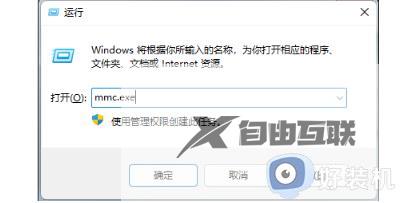
2、在新窗口中,点击文件选项中的添加/删除管理单元;
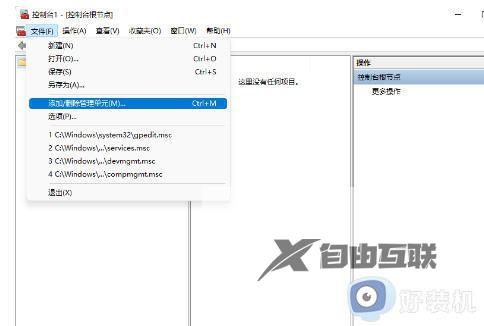
3、打开本地用户和组并点击添加、完成按钮,最后点击确定保存;
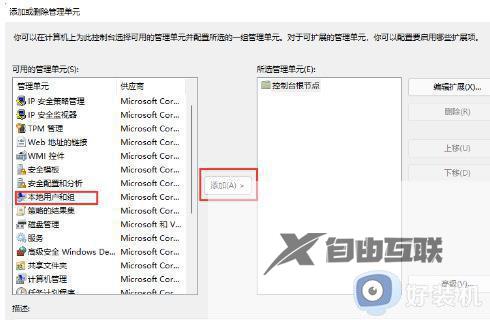
4、在本地用户和组选项中打开用户文件夹,右键单击并选择设置密码选项即可设置新密码,无需原始密码。
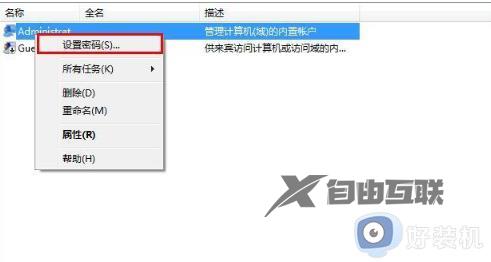
方法四:忘记密码,无法打开系统
1、使用PE盘启动电脑;
2、打开PE界面并进入C:WindowsSystem32目录;
3、设置Magnify.exe和cmd.exe的所有者为administrators;
4、将Magnify.exe和cmd.exe的administrators用户权限设置为完全控制;
5、将Magnify.exe重命名为Magnify.exe1;
6、将cmd.exe重命名为Magnify.exe。
方法五:只是需要更改密码
1、重新启动Windows 7系统;
2、启用放大镜;
3、使用命令netuser查看用户名,然后输入netuser用户名新密码即可更改密码。如果需要激活管理员账户,则需输入命令netuseradministrator/active:yes。
上述给大家介绍的就是忘记电脑开机密码怎么办win7的详细解决方法,有遇到这样情况的用户们可以参考上述方法步骤来进行解决吧。
【文章转自日本多IP站群服务器 http://www.558idc.com/japzq.html提供,感恩】